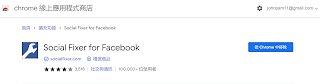如果您最近買了Windows 11 PC或將現有PC升級到Windows 11,您可能已經注意到工作列比以前的Windows版本更厚。如果您去尋找,您可能會注意到控制面板或在設定中沒有設置來調整工作列的厚度。
我喜歡讓我的工作列盡可能的薄,以確保我可以看到最多的螢幕可用部分。如果您也喜歡更薄的工作列,可以調整Windows 11中工作列厚度,有個相對簡單的Registry hack,可讓您從三種不同工作列厚度進行選擇。
如果您想讓PC的工作列更薄一點,我會提供進行更改的細步說明。
但首先,您必須理解,如果您決定按照以下步驟操作,您將自行承擔風險。如果您犯了輕微的錯誤,對Windows註冊表進行小的編輯也會導致您的PC上Windows安裝出現問題。您可能遇到的問題嚴重程度可以從罕見和輕微的隨機故障到甚至無法啟動到Windows。因此,如果您選擇照以下步驟操作,可能您的PC會出現故障甚至拒絕啟動Windows,如果您同意上面所說的內容,請隨時按照以下步驟調整Windows 11 PC工作列的厚度。
首先,打開註冊表編輯器工具並製作註冊表的備份副本,以防萬一出現問題。就是這樣:
1 – 點擊“搜尋”按鈕,然後鍵入“regedit”並按“Enter”鍵。
2 – 在“用戶帳戶控制”確認對話框中回答“是”。
3 – 點擊“檔案”→“匯出”。
4 – 為您建立註冊表“備份副本”文件命名,然後點擊“存檔”。
接下來,您已準備好對註冊表進行所需的更改。跟著這些步驟:
1 – 在左側視窗格中,點擊“箭頭”(>),直到您完成導航到此註冊表項目:
HKEY_CURRENT_USER\Software\Microsoft\Windows\CurrentVersion\Explorer\Advanced
2 – 仍在左側視窗格中時,右鍵點擊單字“Advanced”並選擇“New” > DWORD (32-bit) Value。
3 – 在右側視窗格中,您現在應該會看到一個新條目的字段。在該字段中鍵入(或複製並貼上)以下內容,然後按“Enter”鍵:
TaskbarSi(工作列Si)
4 – 雙擊新的TaskbarSi條目並將其“Value data”(數值數據)字段更改為0、1或2。注意:選擇0會為您提供最薄的工作列。選擇2會給你最厚的。建議您選擇數字1(盡可能薄的工作列)開始,看看這是否最適合您。
5 – 點擊“確定”。
6 – 通過從頂部選單中選擇“檔案”→“結束”來關閉註冊表編輯器。
7 –重新啟動您的電腦。
機器完成重新啟動到Windows後,您應該會看到工作列比以前更薄了。如果您發現它對您來說太薄了,只需返回註冊表編輯器並將第4步驟中的設置更改為最大數字(如果您按照我的建議,它是1 )。
一旦你確定了你最喜歡的厚度,你就完成了!
謝謝收看